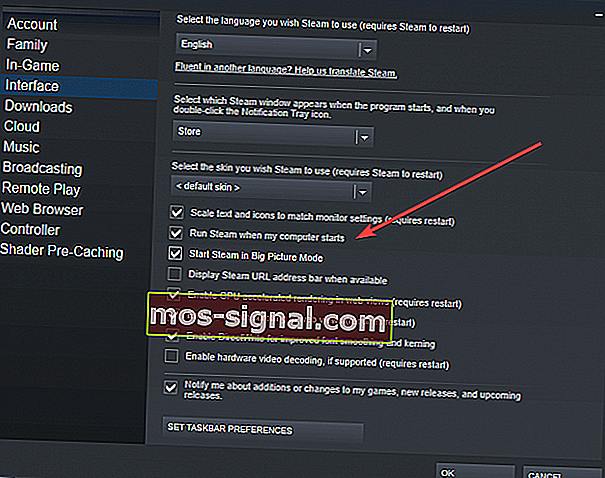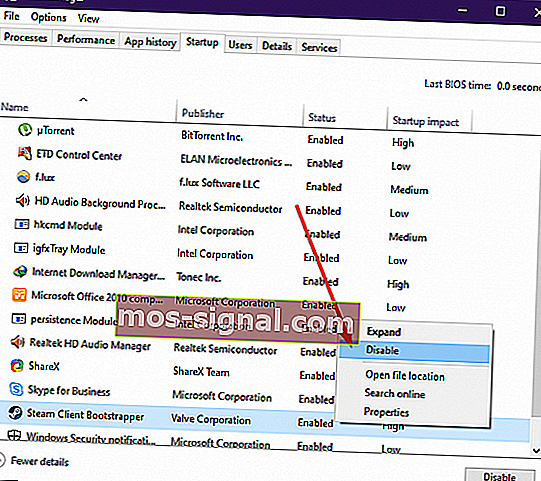시작시 1 분 안에 Steam이 열리지 않도록하는 방법
- Steam 클라이언트를 Windows로 시작하면 시스템에 영향을 미칠 수 있습니다.
- 시작 시간을 개선하기 위해 설정 또는 작업 관리자에서 클라이언트의 자동 시작을 비활성화 할 수 있습니다.
- Steam 최적화 및 클라이언트 문제 해결에 대해 자세히 알아 보려면 포괄적 인 Steam 문제 해결 페이지를 방문하세요.
- Steam 섹션에서 Steam 하드웨어, 게임 및 거래와 같은 다양한 주제를 다룹니다. 꼭 확인하세요.

Steam에 대해 들어 본 적이없는 PC 게이머는 거의 없습니다.
Steam은 Valve Corporation에서 개발 한 비디오 게임 디지털 배포 플랫폼이며 오늘날 시장에서 가장 큰 플랫폼입니다.
분명히이 프로그램은 눈에 띄지 않는 CPU 공간을 가진 게임용 PC에서 실행되도록 만들어졌습니다.
그러나 PC가 그다지 훌륭하지 않은 경우 불필요한 프로그램이 전혀 시작되지 않도록하는 것이 좋습니다.
시스템 시작시 Steam의 실행 기능이있는 예입니다.
이 기능은 실제로 끌 수 있지만 기본적으로 활성화된다는 사실은 성 가실 수 있습니다.
PC가 지연되는 것 같으면이 Windows 10 용 최고의 PC 최적화 프로그램 목록을 살펴 봐야합니다.
시작시 Steam이 열리지 않도록하는 방법
1. Steam의 인터페이스에서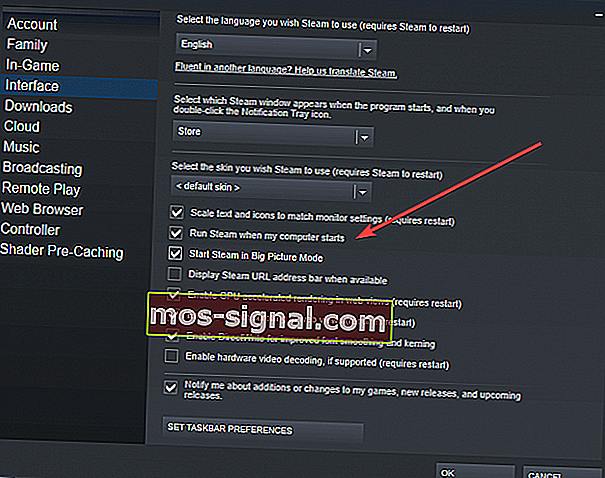
- Steam 열기
- Steam 메뉴를 클릭하세요
- 설정 선택
- 인터페이스 탭으로 이동
- 내 컴퓨터가 시작될 때 Steam 실행 확인란을 선택 취소하십시오.
2. 작업 관리자에서 Steam의 자동 시작 비활성화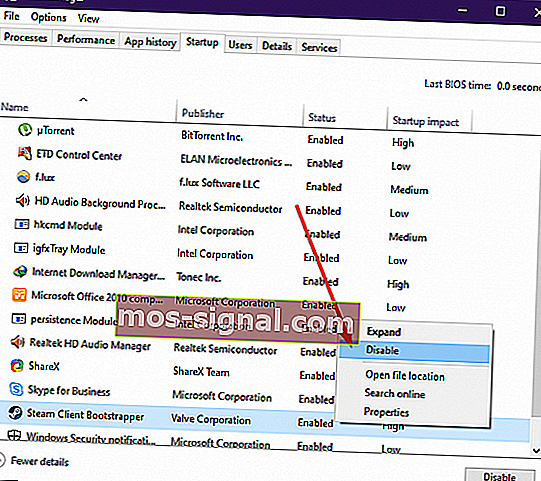
- Ctrl + Alt + Del을 누릅니다.
- 작업 관리자 선택
- 시작 탭으로 이동
- Steam 클라이언트 부트 스트 래퍼를 마우스 오른쪽 버튼으로 클릭합니다.
- 비활성화 선택
Steam이 어떻게 든 스스로 시작하도록 관리한다면 재설치를 고려해야합니다.
- Ctrl + R을 누릅니다.
- 상자 에 control.exe 를 입력 합니다.
- 프로그램 제거를 선택 합니다.
- 찾아 증기를 목록 및 마우스 오른쪽 버튼을 클릭
- 제거를 선택하십시오.
이제 Steam 공식 웹 페이지를 방문하여 Steam 클라이언트를 다시 다운로드 할 수 있습니다.
이 단계를 따르면 시스템 시작시 Steam이 더 이상 자동으로 실행되지 않습니다.
그러나 PC 성능이 우려되는 경우 Steam 라이브러리에서 게임을 시작하면 Steam도 자동으로 시작됩니다.
또한 Steam이 열리면 다음 중 하나를 수행 할 때까지 그대로 유지됩니다.
- 시스템 재시작
- 시스템 트레이에서 수동으로 닫습니다.

Steam이 기본적으로 자체적으로 실행되도록 설정되어 있다는 사실은 버그 라기보다는 성가신 것입니다.
그러나 이미 많은 프로그램이 자동 시작되는 사용자는 여유 공간을 확보하고 싶어 할 것입니다.
따라서 정확히 시스템 차단기는 아니지만이 기능을 끄면 이미 혼잡 한 PC를 사용하는 사람들에게 도움이 될 수 있습니다.
더구나 구형 PC의 경우 약간 더 빠른 부팅 속도로 이어질 수 있으므로 예산에 맞는 게임에 적합합니다.
FAQ : 시작시 Steam 실행
- 시작시 Steam이 열리지 않도록하려면 어떻게하나요 ?
- Steam 열기
- 설정 > 인터페이스로 이동합니다.
- 내 컴퓨터가 시작될 때 Steam 실행 옆 의 상자를 선택 해제하십시오.
- Steam 클라이언트 부트 스트 래퍼를 비활성화해야합니까?
컴퓨터가 부팅 될 때 Steam이 시작되는 것을 차단하려면이 서비스를 비활성화 할 수 있습니다.
- Steam의 자동 업데이트를 중지하려면 어떻게하나요?
- 게임 업데이트 를 중지 하려면 가이드에 자세히 설명 된대로 게임을 시작할 때만 업데이트되도록 설정할 수 있습니다.
- Steam 클라이언트 업데이트 를 중지하려면 (권장하지 않음) 다음 시작 옵션을 Steam 바로 가기에 추가 할 수 있습니다. – noverifyfiles -nobootstrapupdate -skipinitialbootstrap -norepairfiles -overridepackageurl.
편집자 주 : 이 게시물은 원래 2019 년 9 월에 게시되었으며 이후 신선함, 정확성 및 포괄적 인 측면을 위해 2020 년 4 월에 개정 및 업데이트되었습니다.